怎样在word2007中给表格加一条横线的办法? 在word2007中给表格加一条横线的办法有哪些?
时间:2017-07-04 来源:互联网 浏览量:
今天给大家带来怎样在word2007中给表格加一条横线的办法?,在word2007中给表格加一条横线的办法有哪些?,让您轻松解决问题。
有时候我们要用word2007做一个表格或者一份协议书,都需要画下划线,打印出来后,上面可以填写内容。Word2007怎么给表格里面加一条横线呢?下面小编就来告诉你方法。Word给表格里面加一条横线的方法一:下划线法
选中文字→选择字体选项中的“为文字添加下划线”(快捷键【Ctrl+U】)。可以设置下划线类型、颜色。
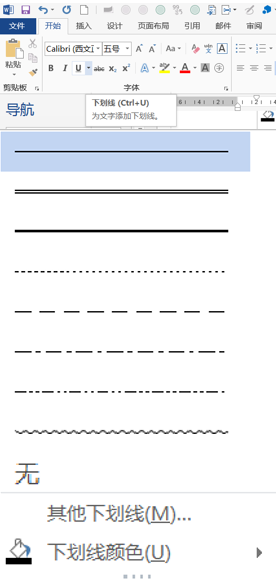
Word给表格里面加一条横线的方法二:横线法
单元格中回车使文字位于上一行→段落→边框→横线。加好后可以双击横线设置属性。
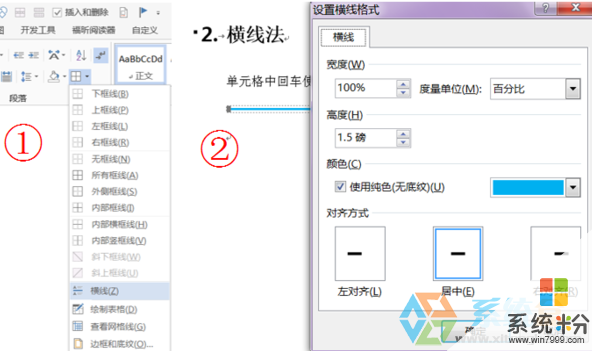
Word给表格里面加一条横线的方法三:边框和底纹
定位到要加横线的端→边框和底纹→边框→应用于“段落”。
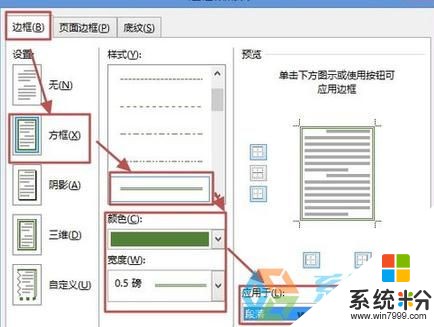
Word给表格里面加一条横线的方法四:自选图形
选择插入选项卡→形状→直线→在对应位置画直线即可。按下【Shift】键可保证水平直线。另外,可以对直线设置格式。
Word给表格里面加一条横线的方法五:输入3个“-”(减号)回车
注意要在文字下一行输入,然后按【Enter】键。
Word给表格里面加一条横线的方法六:域代码
按【Ctrl+F9】插入域→出现【{ }】→在大括号中输入【EQ f(此处输入要加下划线的文字,)】→按【Shift+F9】切换为正常显示结果。
以上就是怎样在word2007中给表格加一条横线的办法?,在word2007中给表格加一条横线的办法有哪些?教程,希望本文中能帮您解决问题。
我要分享:
相关教程
- ·excel2007表格怎样加多条斜线 excel2007表格加多条斜线的方法有哪些
- ·word2003版本怎么把表格中某一条线加黑加粗 word2003版本把表格中某一条线加黑方法
- ·word2010怎样擦除表格内某一条线 word2010擦除表格内某一条线的方法
- ·怎样让word表格中单元格线条不跟整条线移动? 让word表格中单元格线条不跟整条线移动的方法?
- ·给excel表格中其中的一个工作表加密的操作步骤 如何给excel表格中其中的一个工作表加密
- ·word的表格怎么加斜线 在Word表格中如何画斜线
- ·戴尔笔记本怎么设置启动项 Dell电脑如何在Bios中设置启动项
- ·xls日期格式修改 Excel表格中日期格式修改教程
- ·苹果13电源键怎么设置关机 苹果13电源键关机步骤
- ·word表格内自动换行 Word文档表格单元格自动换行设置方法
